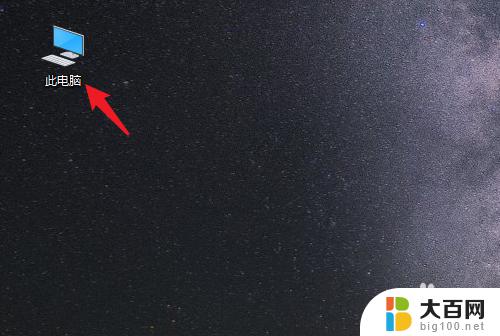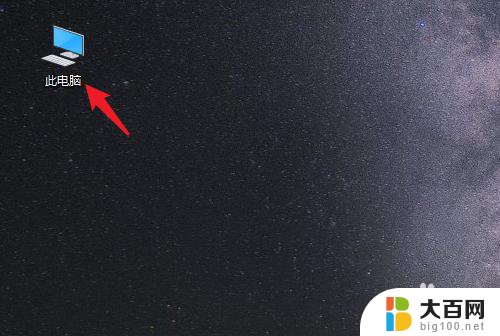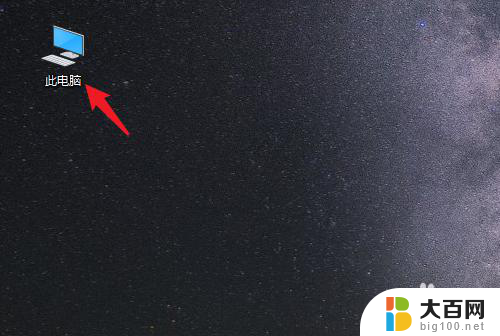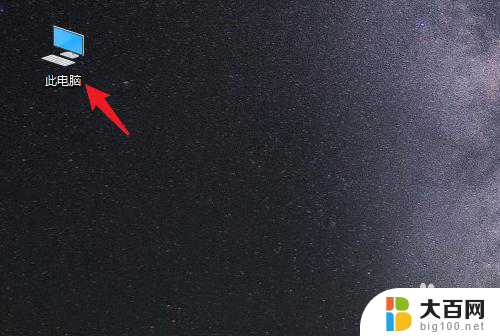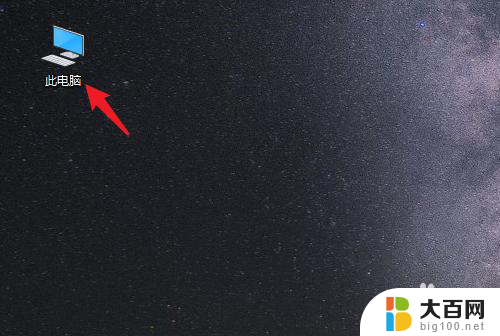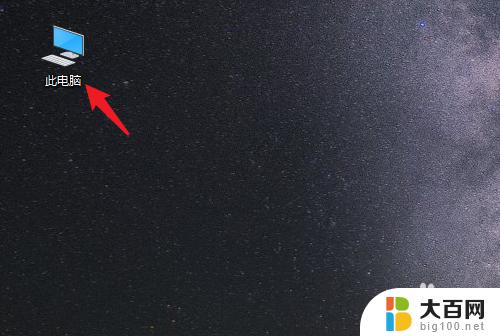怎么设置桌面的东西在d盘 win10系统电脑如何将桌面文件保存到D盘
更新时间:2023-11-10 13:52:04作者:jiang
怎么设置桌面的东西在d盘,在使用Win10系统的电脑时,我们经常会将桌面作为一个方便快捷的工作区域,默认情况下,桌面文件都会保存在系统盘(通常是C盘)上。对于一些空间有限的用户来说,这可能会导致系统盘快速占满,影响电脑的正常运行。将桌面文件保存到D盘成为一个不错的选择。如何设置桌面的东西在D盘保存呢?接下来我们将一起探讨这个问题。
操作方法:
1.打开电脑进入系统后,双击【此电脑】进入。
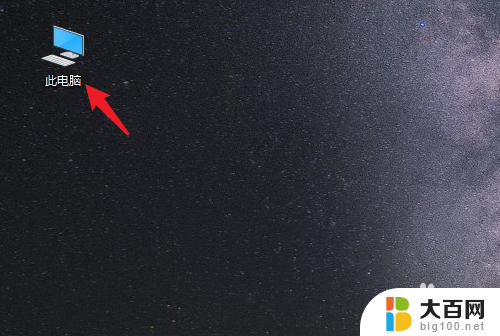
2.进入后,右键点击【桌面】。选择【属性】的选项。
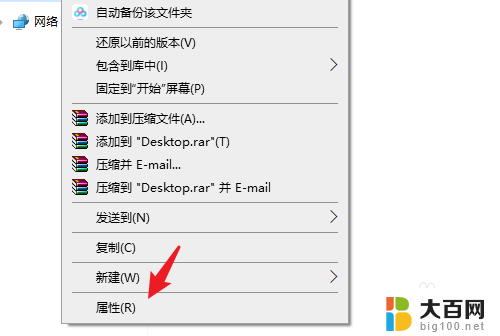
3.点击后,选择上方的【位置】选项。
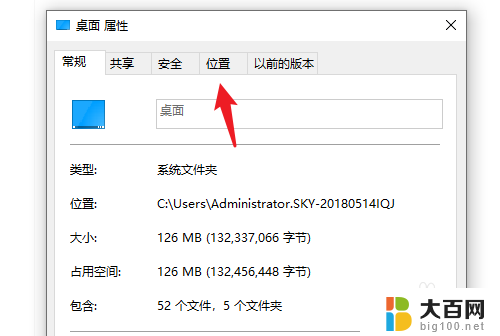
4.进入后,点击下方的【移动】选项。

5.点击后,选择D盘的盘符。并新建一个文件夹,点击【选择文件夹】。
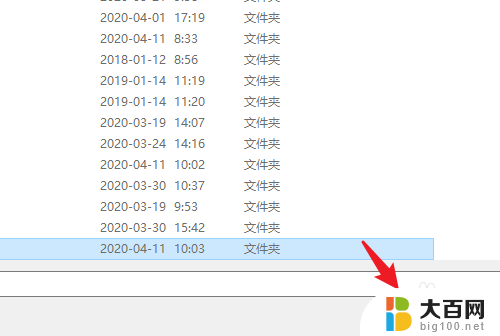
6.点击后,选择下方的【应用】选项。
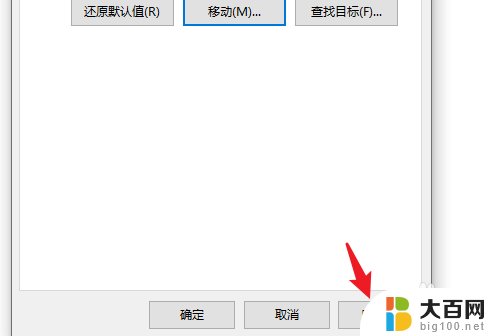
7.在弹出的提示内,点击【是】。即可将桌面文件保存到D盘。
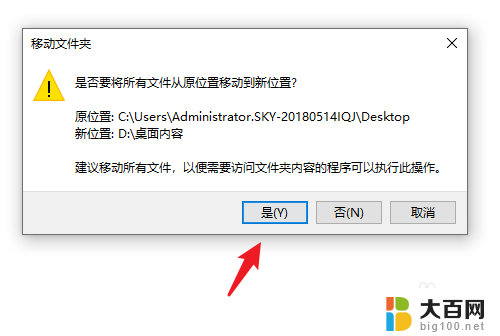
以上便是关于如何在D盘设置桌面的全部内容,如果您遇到相同情况,可以按照小编的方法解决。